شما هم با مشکل باز نشدن سایت ها در ویندوز 10 یا 11 مواجه شده اید و به دنبال راه حلی برای رفع این مشکل هستید؟ پس در این مقاله با ما همراه باشید. باز نشدن سایت در ویندوز 10 و 11 می تواند چند علت مختلف داشته باشد. با دانستن ایند علت ها و روش های رفع آن ها، می توانید این مشکل را حل کنید. در ادامه مقاله، به بررسی دلایل باز نشدن سایت ها در ویندوز 11 و 10 و راه حل های رفع این مشکل می پردازیم.

دلایل باز نشدن سایت ها در ویندوز 10 و 11
در این بخش، به مهمترین دلایل باز نشدن وب سایت ها در ویندوز 10 و 11 اشاره می کنیم که عبارتند از:
-
مشکل در اتصال اینترنت
-
بروز مشکل در سایت و عدم دسترسی به آن
-
محدودیت های امنیتی سایت
-
آپدیت نبودن مرورگر و پاک نکردن کش آن
-
پاک نکردن کش DNS
-
فعال بودن آنتی ویروس و فایروال ویندوز
-
فعال بودن قابلیت Random hardware addresses در ویندوز 11
در ادامه، به بررسی هر یک از این موارد و روش های برطرف کردن مشکل باز نشدن وبسایت ها در ویندوز 10 و 11 می پردازیم.
✔ خدمات تعمیر لپ تاپ در منزل را با زودکمک تجربه کنید.
مشکل در اتصال اینترنت و باز نشدن سایت ها در ویندوز 11 و 10
یکی از اصلی ترین دلایل باز نشدن سایت ها در ویندوز 10 و 11، وجود مشکل در اتصال اینترنت است. وضعیت اینترنت خود را بررسی کرده و از اتصال پایدار آن مطمئن شوید. نمایش خطاهایی مانند No Internet ،Unable to Connect ،ERR_ TIMED_OUT و ERR_CONNECTION_ CLOSED، نشان دهنده ضعیف یا قطع بودن اتصال اینترنت می باشد که موجب باز نشدن سایت ها می گردد.
باز نشدن سایت ها در ویندوز 10 و 11 به علت عدم دسترسی به سایت
در خیلی از مواقع، علت باز نشدن سایت در ویندوز 11 و 10، بروز مشکل در خود سایت بوده که موجب عدم دسترسی شما به آن می شود. برای بررسی اینکه ایراد به وجود آمده مربوط به سایت است یا سیستم شما، سایت موردنظر را با دستگاهی دیگر جستجو کرده و ببینید که باز می شود یا خیر.
همچنین می توانید از سایت downforeveryoneorjustme نیز برای این منظور کمک بگیرید. با استفاده از این سایت می توانید بفهمید که مشکل باز نشدن سایت در ویندوز 10 یا 11 مربوط به سیستم شما می باشد یا خود سایت.
برای این منظور، آدرس سایت موردنظر را در سایت downforeveryoneorjustme وارد و جستجو کنید. اگر با پیغام سبزرنگ its just you. Site is up مواجه شدید، سایت موردنظر شما فعال بوده و مشکلی ندارد و ایراد پیش آمده مربوط به سیستم شما می شود.
در صورت مواجه شدن با پیغام قرمز رنگ its not just you. Site is down هم باید بدانید که مشکل باز نشدن سایت ها در ویندوز 10 و 11، مربوط به خود سایت بوده و ایراد از سیستم شما نمی باشد.
گفتنی است که خطاهایی مانند 500 – Internal Server، ارور 502 – Bad Gateway و 503 – Service Unavailable نیز مربوط به ایراد در سایت می شوند.
باز نشدن سایت در ویندوز 10 و 11 به علت محدودیت های امنیتی
محدودیت های امنیتی هم از دیگر دلایل باز نشدن سایت ها در ویندوز 10 و 11 است. در این مواقع، سایت موردنظر به دلایلی همچون محدودیت های امنیتی یا تحریم ها، از ورود برخی کاربران با آی پی ها یا لوکیشن های خاص به سایت جلوگیری می کند.
در این مواقع با کلیک روی سایت، با پیغام This site can’t be reached روبرو می شوید که معنای تحریم و عدم دسترسی به سایت با لوکیشن یا آی پی شما می باشد. برای رفع این مشکل می توانید از ابزارها و نرم افزارهای تغییر آی پی استفاده کرده تا بتوانید این محدودیت ها را دور بزنید.
✔ ترفندهای پاک کردن کش ویندوز 10
آپدیت نبودن مرورگر و پاک نکردن کش آن
گاهی اوقات، مشکل باز نشدن سایت ها در ویندوز 11 و 10 به علت آپدیت نبودن مرورگر رخ می دهد. از این رو، از آپدیت بودن مرورگر خود مطمئن شده و در صورت به روز نبودن آن، مرورگر خود را به آخرین نسخه به روزرسانی کنید.
پاک نکردن کش مرورگر هم می تواند منجر به باز نشدن سایت ها در ویندوز 10 و 11 شود. در این مواقع باید کش مرورگر خود را پاک کنید. به عنوان مثال، در مرورگر Chrome به بخش Settings رفته و با انتخاب گزینه privacy and security و سپس clear browsing data، گزینه های cookies and other data sites و cached images and files را علامت زده و روی clear data کلیک کنید. با این اقدام، کش مرورگر کروم پاک خواهد شد.
پاک نکردن کش DNS و باز نشدن وبسایت ها در ویندوز 10 و 11
DNS، برای ترجمه دامنه به آدرس آی پی در ویندوز استفاده می شود که برای برقراری ارتباط کلاینت با وب سرور سایت است. در مواقعی، کش DNS به علت نقص های فنی یا حملات بدافزارها با مشکل مواجه شده که همین امر می تواند سبب باز نشدن سایت ها در ویندوز 10 و 11 شود.
برای رفع این مشکل، کافی است که کش DNS ویندوز را پاک کنید. برای این منظور، به یکی از دو روش زیر اقدام کنید:
روش اول: پنجره Cmd را به صورت run as adminstrator باز کرده و دستور pconfig /flushdns را برای پاک کردن کش DNS در آن وارد و اجرا کنید.
روش دوم: آدرس chrome://net-internals/#dns را در نوار جستجو آدرس مرورگر کروم وارد کرده و سپس روی دکمه Clear host cache کلیک کنید.
فعال بودن آنتی ویروس و فایروال ویندوز
مورد دیگری که می تواند موجب باز نشدن سایت ها در ویندوز 10 و 11 شود، فعال بودن آنتی ویروس و فایروال ویندوز است. در این مواقع ممکن است که آنتی ویروس، برخی از سایت ها را بلاک کرده و مانع از دسترسی شما به آن ها شود. برای رفع این مشکل می توانید آنتی ویروس سیستم خود را به صورت موقت غیرفعال کنید.
فعال بودن فایروال ویندوز هم می تواند موجب باز نشدن برخی از سایت ها شود. چرا که فایروال برای حفاظت از ویندوز، اتصالات ورودی یا خروجی غیرمجاز را مسدود می کند. در این شرایط نمی توانید به سایت موردنظر دسترسی داشته باشید. برای رفع این مشکل، لازم است که این قابلیت را در ویندوز خود غیرفعال کنید. در این رابطه، مطالعه مقاله فعال و غیرفعال کردن فایروال در ویندوز به شما پیشنهاد می شود.
✔ نحوه غیرفعال کردن آنتی ویروس در ویندوز 11
فعال بودن قابلیت Random hardware addresses در ویندوز 11
فعال بودن قابلیت Random hardware addresses، از دیگر مواردی است که می تواند موجب باز نشدن سایت ها در ویندوز 11 شود. این ویژگی که در ویندوز 11 وجود دارد، با هدف بهبود امنیت و حریم خصوصی توسط کمپانی مایکروسافت در ویندوز 11 توسعه یافته است.
در برخی مواقع فعال بودن این قابلیت، منجر به باز نشدن بعضی از سایت ها شده که برای رفع این مشکل باید آن را غیرفعال کرد. برای غیرفعال کردن Random hardware addresses در ویندوز 11، به روش زیر عمل کنید:
-
از تنظیمات (Settings) ویندوز، وارد بخش Network & internet شوید.
-
گزینه Properties اتصال اینترنت خود را انتخاب کرده و Dandom hardware addresses را در حالت Off قرار دهید.
-
اکنون اتصال اینترنت را قطع کرده و مجددا به آن متصل شوید.

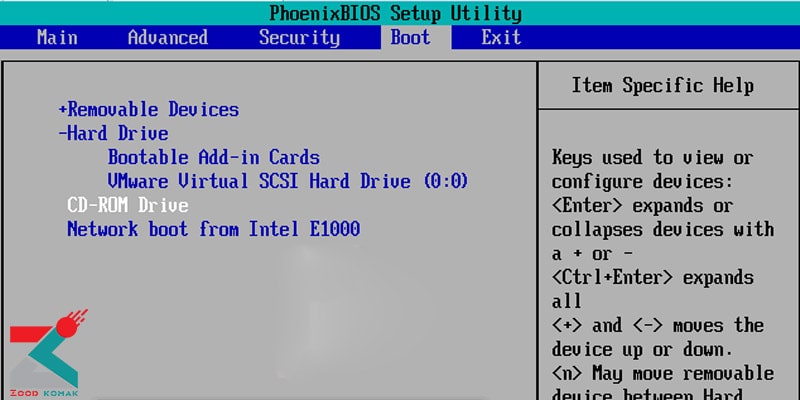 حل مشکل بوت نشدن ویندوز ۱۰
حل مشکل بوت نشدن ویندوز ۱۰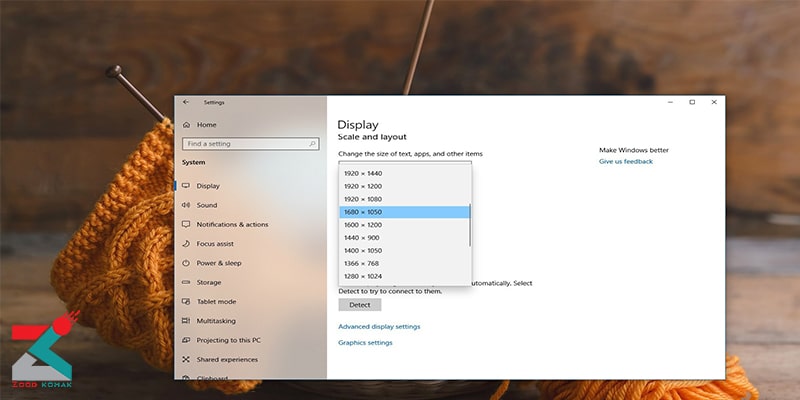 تغییر رزولوشن در ویندوز ۱۰ و 11
تغییر رزولوشن در ویندوز ۱۰ و 11 ترفندهای مخفی ویندوز 10
ترفندهای مخفی ویندوز 10 تنظیم روشنایی صفحه نمایش در ویندوز 10
تنظیم روشنایی صفحه نمایش در ویندوز 10





